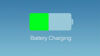Thời lượng pin luôn là nỗi đau đầu với những người dùng sử dụng iPhone và một số người dùng còn phải sắm thêm cho mình pin sạc dự phòng do nhu cầu sử dụng hằng ngày lớn. Tuy nhiên, điều trước tiên bạn cần làm chính là cài đặt lại một số tùy chỉnh trên iPhone của mình để giúp tiết kiệm pin cho thiết bị.
Chọn độ sáng màn hình phù hợp
Một màn hình sáng giúp hình ảnh hiển thị tốt hơn ở ngoài trời nhưng nó cũng khiến iPhone nhanh hết pin hơn trong quá trình sử dụng. Để tiết kiệm pin thì bạn cần giảm độ sáng màn hình xuống, cách làm khá đơn giản, bạn chỉ cần vuốt màn hình lên để bật trung tâm điều khiển của iPhone và chỉnh thanh độ sáng xuống thấp hơn một chút.
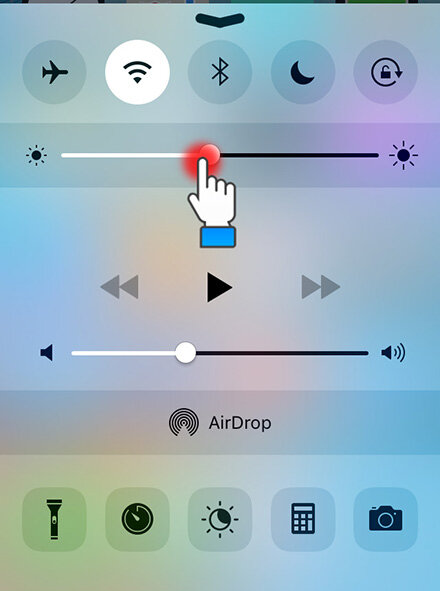
Giảm độ sáng màn hình khi không cần thiết
Tắt các ứng dụng khi không sử dụng
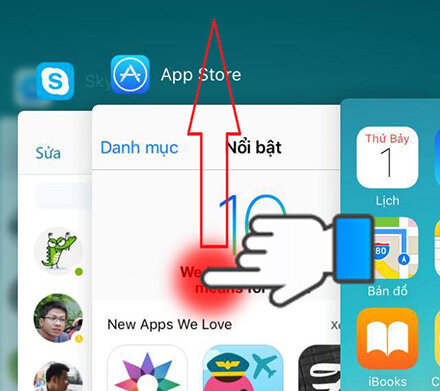
Tắt các ứng dụng khi không sử dụng sẽ giúp bạn tiết kiệm pin cho iPhone
Điểm mạnh của những chiếc iPhone chính là khả năng đa nhiệm nhanh chóng với việc chuyển đổi giữa các ứng dụng dễ dàng. Tuy nhiên, khi bạn mở ra quá nhiều ứng dụng không cần thiết hoặc không sử dụng nữa thì sẽ khiến iPhone bị hao pin nhanh chóng.
Lời khuyên dành cho bạn là hãy tắt hết các ứng dụng sau khi sử dụng xong hoặc không còn sử dụng nữa.
Việc tắt các ứng dụng rất đơn giản: bạn chỉ cần nhấn phím Home hai lần và vuốt từng thẻ ứng dụng hoặc nhiều thẻ cùng lúc theo chiều hướng lên trên.
Bật chế độ máy bay khi cần thiết
Chế độ máy bay thường được khuyến cáo sử dụng trên máy bay. Khi bật chế độ này iPhone sẽ tắt mạng di động, 3G và wifi vì vậy cũng giúp bạn có thể tiết kiệm được pin khi sắp hết để tránh tình trạng máy bị sập nguồn.
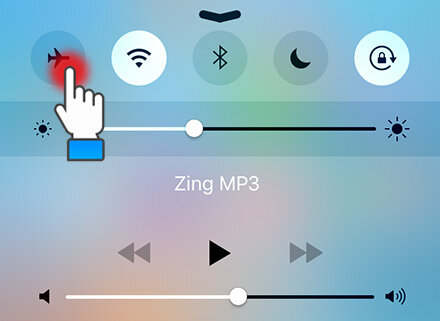
Bật chế độ máy bay khi sắp cạn pin
Chọn chế độ máy bay bằng chác vuốt màn hình lên để bật trung tâm điều khiển của iPhone và bấm vào biểu tượng máy bay trên cùng bên trái.
Tắt định vị trên iPhone
Có khá nhiều ứng dụng gợi ý yêu cầu bạn cho phép sử dụng dịch vụ định vị trên iPhone, tuy nhiên việc này là không hề cần thiết và khiến iPhone nhanh xuống pin. Chính vì vậy bạn hãy vô hiệu hóa dịch vị định vị trên iPhone.
Bước 1: Chọn cài đặt.

Bước 2: Chọn quyền riêng tư.
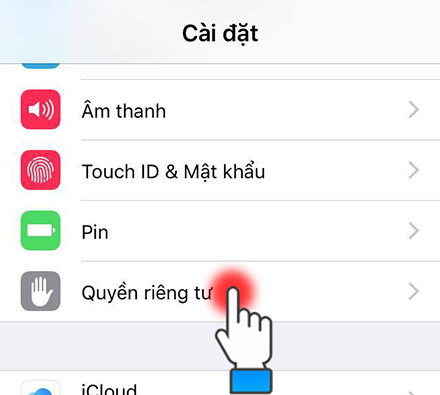
Bước 3: Chọn Dịch vụ định vị và gạt sang chế độ “Tắt” như hình.
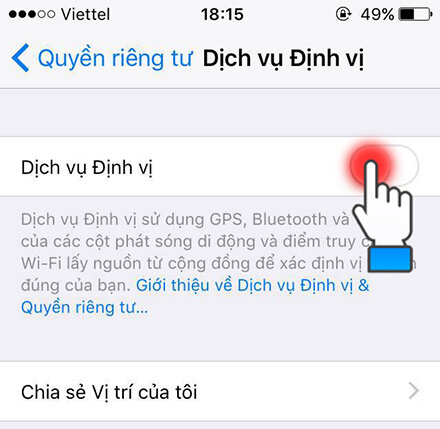
Bằng cách này, bạn có thể ngăn chặn iPhone liên tục kiểm tra xem bạn đang ở đâu và truyền tải thông tin đến các ứng dụng không cần thiết gây tốn pin.
Tắt hộp mail trên iPhone
Chọn chế độ đẩy thủ công trong hòm mail của iPhone để máy chỉ kiểm tra thư mới khi bạn vào ứng dụng sẽ giúp bạn tiết kiệm được khá nhiều dung lượng pin cho máy.
Hướng dẫn tùy chỉnh
– Vào Cài đặt.
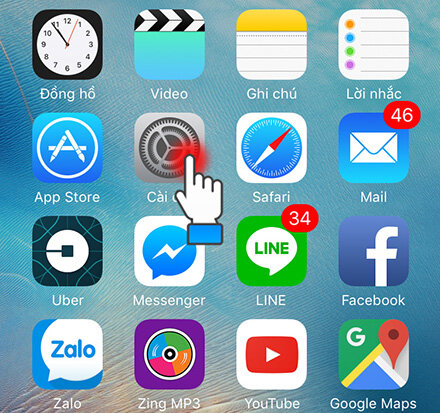
Vào cài đặt
– Chọn Mail, Danh bạ, Lịch.

Tắt chế độ tự nạp mail
– Chọn Tìm và nạp dữ liệu mới.
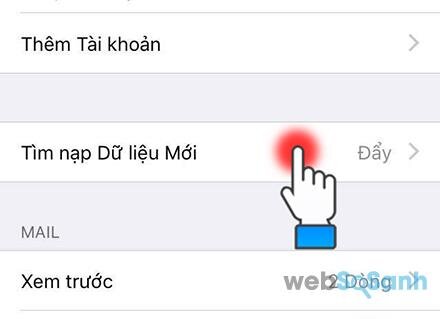
– Kéo xuống dưới cùng và chọn Thủ công.

Tắt chế độ tự động tải ứng dụng
Các ứng dụng trên iPhone có thể tự động cập nhật khi có phiên bản mới được up lên khá tiện lợi. Nhưng số lượng ứng dụng trên máy lại khá lớn và iPhone sẽ phải liên tục kiểm tra các phiên bản của ứng dụng đã được update hay chưa dẫn đến thời lượng pin của máy bị sụt giảm nhanh chóng. Để ngăn chặn chế độ tự động tải về cập nhật từ App Store hoặc thậm chí là cửa hàng iTunes bạn thực hiện như sau:
– Vào Cài đặt.

– Chọn iTune & Appstore.

– Ở mục Cập nhật bạn chuyển sang chế độ “Tắt” như hình.
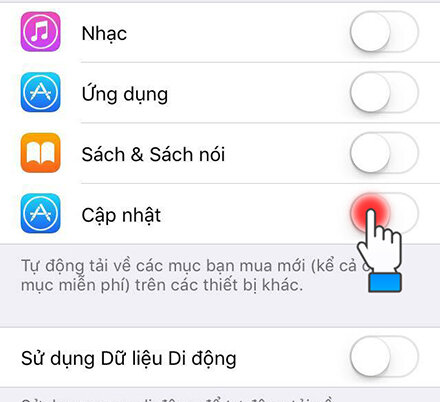
Tắt chế độ cập nhật
Tắt chế độ làm mới ứng dụng
Background App Refresh hay làm mới ứng dụng nền là một chế độ khiến pin nhanh hết nghiêm trọng, nó hoạt động để ứng dụng luôn cập nhật thông tin mới ngay cả khi không chạy đa nhiệm. Bạn có thể tắt hoàn toàn cài đặt này hoặc tùy chọn từng ứng dụng cần thiết.
Để tắt tính năng này, bạn thực hiện như sau:
– Vào Cài đặt.
– Chọn Cài đặt chung.
– Chọn Làm mới ứng dụng trong nền.
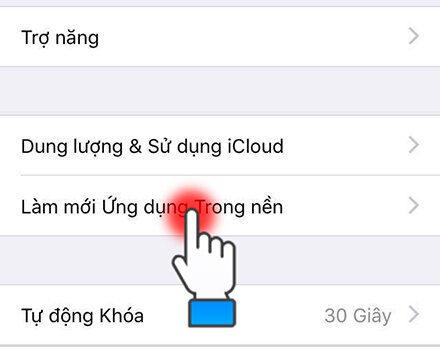
– Chuyển mục Làm mới ứng dụng trong nền về chế độ “Tắt” như hình.
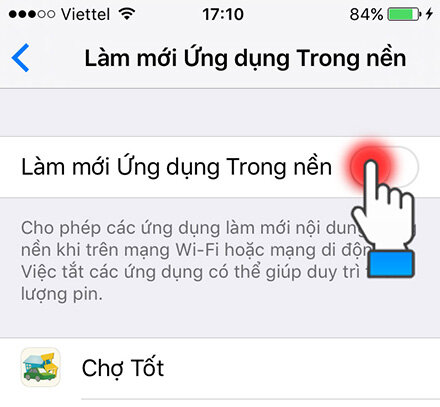
Tắt làm mới
Tắt thông báo các ứng dụng khi không cần thiết
Các ứng dụng trên iPhone thường được yêu cầu hỏi người dùng có nhận thông báo hay không mỗi khi cài đặt. Nếu bạn bỏ qua bước này hoặc không nhớ thì có thể cài đặt lại các ứng dụng nhận thông báo. Việc này sẽ giúp bạn tiết kiệm được khá nhiều dung lượng pin cho máy.
– Vào Cài đặt.
– Chọn Trung tâm thông báo.
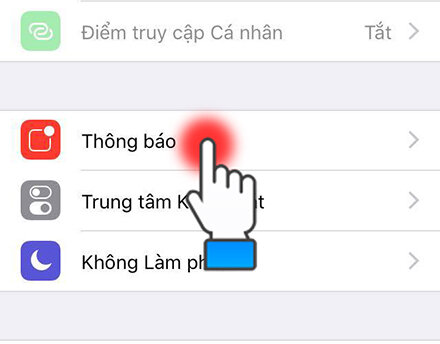
– Tắt thông báo của những ứng dụng không cần thiết.
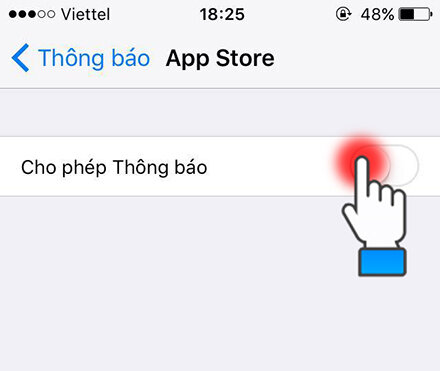
Tắt thông báo các ứng dụng khi không cần thiết
Tắt tính năng AirDrop
AirDrop là một tính năng cho phép gửi hình ảnh, video và các nội dung đa phương tiện đến các iPhone lân cận. Tùy thuộc vào tốc độ của mạng cá nhân mà một người kết nối, tính năng này có thể làm việc nhanh hơn so với gửi qua email hoặc MMS vì AirDrop không sử dụng các mạng di động.
Bạn có thể tắt AirDrop để giảm năng lượng tiêu tốn bằng cách vào Control Center, nhấn AirDrop và chọn “Tắt”.

Bật tính năng giảm chuyển động
Trên những dòng iPhone sử dụng hệ điều hành từ iOS 8.2 trở lên đều có tính năng hỗ trợ giảm chuyển động cho người sử dụng, tức là màn hình sẽ chỉnh sửa các lỗi hoặc những thay đổi mỗi khi người dùng nghiêng góc máy để tạo sự thoải mái, tuy nhiên nếu không cần thiết lắm thì ta cũng không cần đến tính năng này của iOS.
– Bạn vào Cài đặt.
– Chọn Cài đặt chung.
– Chọn Trợ năng.
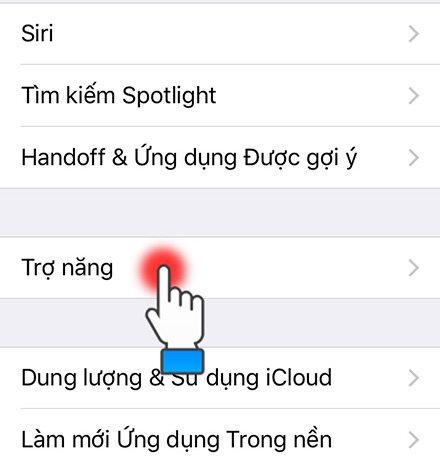
Chọn Giảm chuyển động
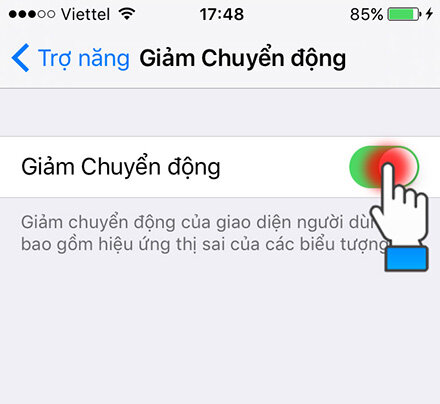
Bật tính năng giảm chuyển động
Hạn chế tìm kiếm trong Spotlight Search
Spotlight Search là tính năng giúp bạn tìm kiếm nhanh các ứng dụng trên điện thoại iPhone thông qua việc vuốt từ giữa màn hình xuống dưới. Đây cũng là một trong những tính năng khiến iPhone của bạn nhanh hết pin. Tuy nhiên, không nhiều người dùng thường xuyên sử dụng tính năng này vì vậy hãy tắt tính năng này khi nó thực sự không cần thiết với bạn.
Để thực hiện bạn hãy làm như sau:
– Vào Cài đặt.
– Chọn Cài đặt chung.
– Chọn Tìm kiếm trong Spotlight.

– Bỏ các mục trong tìm kiếm không cần thiết.

Bỏ các mục trong tìm kiếm không cần thiết
Gỡ các ứng dụng không cần thiết

Gỡ bỏ những ứng dụng không dùng
Việc cài đặt quá nhiều ứng dụng cũng sẽ khiến thời lượng pin của iPhone nhanh sụt giảm hơn. Chính vì vậy sau một thời gian sử dụng bạn nên gỡ bỏ những ứng dụng iPhone không cần thiết.
Websosanh.vn – Website so sánh giá đầu tiên tại Việt Nam
Tìm kiếm sản phẩm giá rẻ nhất Việt Nam